
Reparo de fotos com IA
Repare suas fotos, melhore a qualidade e restaure momentos preciosos com uma solução baseada em IA.
05/01/2022 • Arquivado para: Recuperação de pen drive • Soluções comprovadas
O que é erro dispositivo USB ultrapassou o status atual detectado? Existe algum método para resolver isso? O dispositivo USB ultrapassou o status atual detectado pode parecer assustador para você, o que é compreensível porque há uma pequena chance de você sentir um cheiro de queimado. Adivinhando pelo nome do erro, você deve ter tentado remover todos os seus dispositivos USB. No entanto, você ainda encontrará esse tipo de erro, mesmo quando nada foi conectado.
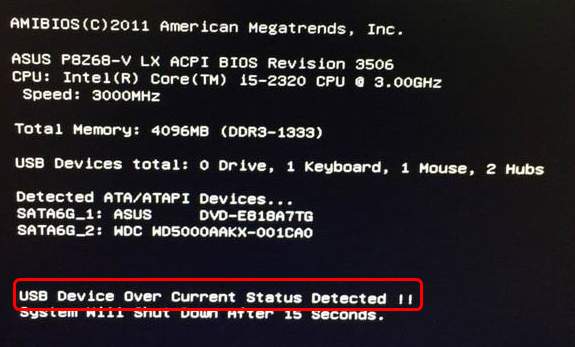
Para ajudá-lo a entender melhor do que se trata o erro "Dispositivo USB ultrapassou o status atual detectado" e encontrar maneiras de resolver esse problema, este artigo fornecerá uma resposta abrangente. No final, como um bônus, este artigo irá guiá-lo através de etapas fáceis que você pode usar para recuperar seus dados, se eles forem perdidos, durante este erro
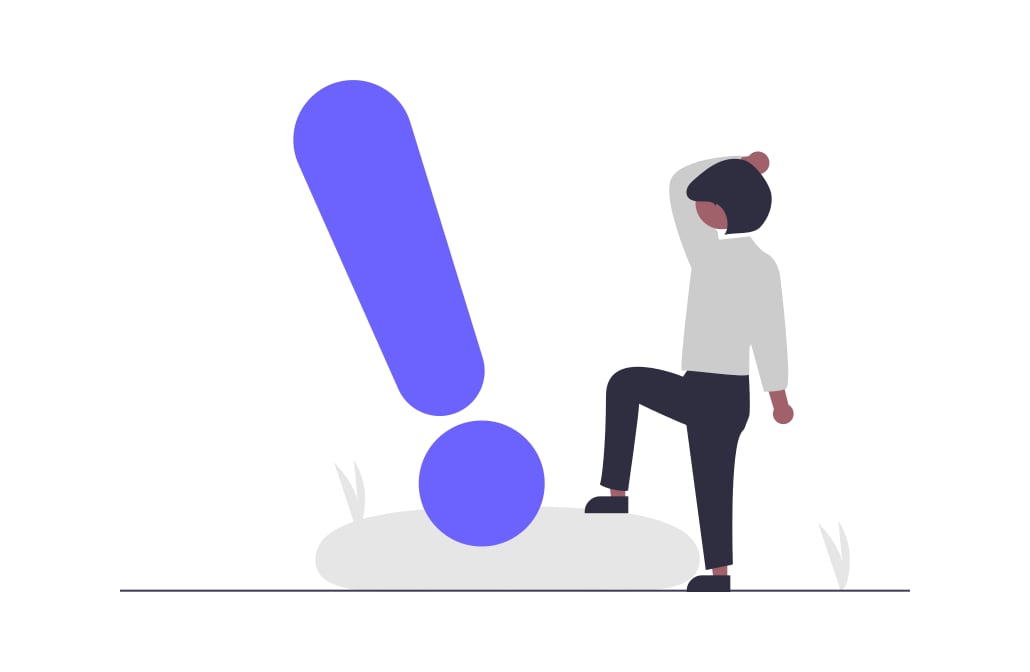
Para descobrir o que causa esse tipo de erro, você precisa saber o que significa "o dispositivo USB ultrapassou o status atual detectado" primeiro. O erro dispositivo USB ultrapassou o status atual detectado tem tudo a ver com seus dispositivos USB. Seus dispositivos USB podem estar sofrendo de um problema de circuito de sobrecarga. Você pode se sentir desconfortável em ouvir essa notícia, mas este erro existe para proteger o seu sistema de computador de mais danos.
Sempre que seu dispositivo USB está sobrecarregado, ele se desliga automaticamente para evitar mais danos ao hardware do computador. Muitas vezes, é tarde demais para que o dispositivo USB desligue sozinho. Seu sistema já pode ter sofrido algum dano e você pode sentir o cheiro de algo queimando dentro do computador.
Mas, mesmo que todos vocês tenham sido cuidadosos, como isso acontece em primeiro lugar? Vamos falar mais sobre isso.
Pode haver outros motivos também, mas todas as suas preocupações residem na pergunta: "Posso consertar?"
Sim! Você pode corrigir o erro "Dispositivo USB ultrapassou o status atual detectado". A seção a seguir o ajudará a resolver esse problema com soluções simples passo a passo.
Quando você está corrigindo o erro "Dispositivo USB ultrapassou o status atual detectado", algumas soluções podem ser complicadas. Elas podem até exigir que você abra o sistema e o conserte interagindo com o hardware do seu computador. Essas soluções podem ser complexas se você nunca trabalhou com o hardware do seu computador antes.
Não se preocupe, o foco principal aqui será ajudá-lo a corrigir o erro primeiro, sem envolver você com o hardware do computador. Se necessário, você também pode acessar as opções de correção de hardware.
Você pode escolher e trabalhar com qualquer solução que você ache que possa ajudá-lo a resolver o problema. Abaixo está a lista de métodos que serão discutidos neste artigo:
Neste método, você deve verificar se os conectores USB estão causando o problema dentro da placa-mãe. Para isso siga as etapas abaixo:
Etapa 1: Desligue o computador
Certifique-se de desligar todo o sistema do computador. O cabo de alimentação também precisa ser desconectado.
Etapa 2: Abra a caixa do seu sistema
Abra a caixa do seu sistema removendo os parafusos. Tenha cuidado ao fazer isso. Se você achar a tarefa difícil, procure um especialista.
Etapa 3: Localize os conectores USB
Tente encontrar os conectores USB. Esses conectores conectam as portas frontais do seu sistema de computador com a placa-mãe.
Etapa 4: Desconecte o conector
Desconecte este conector e ligue o seu computador. Se a mensagem de erro "Dispositivo USB ultrapassOU o status atual detectado" desaparecer, isso significa que seu conector de soquete USB estava com problema. Você precisa comprar um novo ou consertá-lo com um técnico de informática.
Se você ainda está enfrentando o erro, vamos prosseguir para a segunda solução.
Por meio de jumpers, seu conector USB se conecta à placa-mãe. Caso algum dos jumpers esteja faltando, você pode se deparar com a mensagem de erro "Dispositivo USB ultrapassou o status atual detectado". Siga as etapas abaixo para verificar os jumpers:
Etapa 1: Desligue o computador e abra a caixa do sistema
Repita as duas primeiras etapas como o primeiro método.
Step 2: Locate Missing Jumpers
In the USB internalEtapa 2: localize jumpers ausentes
Na área das portas internas USB, verifique se há jumpers ausentes. Se houver algum jumper faltando, subtitua-o./p>

Etapa 3: Reinicie o PC
Depois de reiniciar o PC, se o problema desaparecer, isso significa que os jumpers estavam causando o problema.
Este método não requer que você abra o sistema do seu computador. Basta remover todos os dispositivos USB conectados ao seu sistema e conectá-los novamente um por um. O dispositivo que está causando o erro será detectado. Certifique-se de reconectar os dispositivos USB um de cada vez.

Este método é o mais complexo em comparação com os outros, mas você pode continuar lendo para obter informações mais detalhadas:Como atualizar o BIOS usando uma unidade removível USB?
BIOS (Basic Input / Output System) é um software de firmware pré-instalado que é executado primeiro quando você liga o computador. O fabricante o instala para ajudar a inicializar o hardware - o que faz com que todos os processos de inicialização comecem. Portanto, o BIOS também verifica os componentes de hardware defeituosos do seu sistema.
Alguns usuários corrigiram o erro "Dispositivo USB ultrapassou o status atual detectado" atualizando o BIOS. Para atualizar seu BIOS, consulte algum especialista ou um técnico de informática.
Aviso: considere usar este método apenas quando nenhuma outra forma funcionar para você. Requer experiência, e qualquer contratempo pode levar a mais erros.
Se você tem uma placa-mãe antiga e nenhuma solução funcionou, pode ser necessário comprar uma nova. Uma nova placa-mãe também pode corrigir o erro.
Se sua nova placa-mãe estiver causando o erro, verifique a garantia e solicite uma troca do produto. Experimente qualquer outra placa-mãe para ver se sua placa-mãe atual está com defeito ou não.

Os métodos acima o ajudarão a corrigir o erro. Mas, às vezes, você pode perder seus dados devido ao desligamento repentino do sistema devido a esse erro. Portanto, você aprenderá como recuperar seus dados na próxima seção.
Suponha que você tenha perdido seus dados devido ao erro "Dispositivo USB ultrapassou o status atual detectado" ou perdido ao corrigir esse erro. Você também aprenderá a recuperar rapidamente seus dados usando o software Wondershare Recoverit.
O softwareWondershare Recoverit é um software de recuperação de dados de 3 etapas. Usando este software, você pode recuperar dados no sistema operacional Windows e MAC.
Etapas para recuperar dados por meio deste software de recuperação de dados eficaz
Etapa 01 - Inicie o Recoverit após a instalação
Depois de instalar este programa, encontre-o em seu PC e execute-o.

Etapa 02 - Selecione o dispositivo externo para unidade USB
Selecione o dispositivo do qual você perdeu seus dados.

Etapa 03 - Comece a digitalizar sua unidade USB
Após selecionar, clique no botão Iniciar. O processo de verificação vai começar e pode levar algum tempo.

Etapa 04 - Visualizar e recuperar arquivos
Depois de terminar o processo de digitalização, você pode ver os arquivos que excluiu. Abaixo está uma imagem de exemplo mostrando uma visualização de arquivo PDF excluído.

Após a verificação profunda, você pode verificar todas as capturas de tela recuperáveis. Você pode visualizar os arquivos recuperáveis específicos, selecionar seus dados e clicar no botão "Recuperar" para recuperá-los.
Antes deste artigo, o erro "Dispositivo USB ultrapassou o status atual detectado" deixou de ser um mistério para você. Você viu do que se trata esse erro, o que o causa em primeiro lugar e se você pode corrigi-lo ou não.
Também orientamos você através de diferentes métodos que podem ajudá-lo a corrigir esse erro. No final, nós fornecemos uma maneira simples de recuperar seus dados perdidos.
Sempre que você perder seus dados, recomendamos recuperá-los através do software Wondershare Recoverit. Não apenas porque é popular, mas o experimentamos e testamos e ele funciona. Os resultados da recuperação de dados deste programa excederam todos os seus concorrentes.
Luís Santos
chief Editor